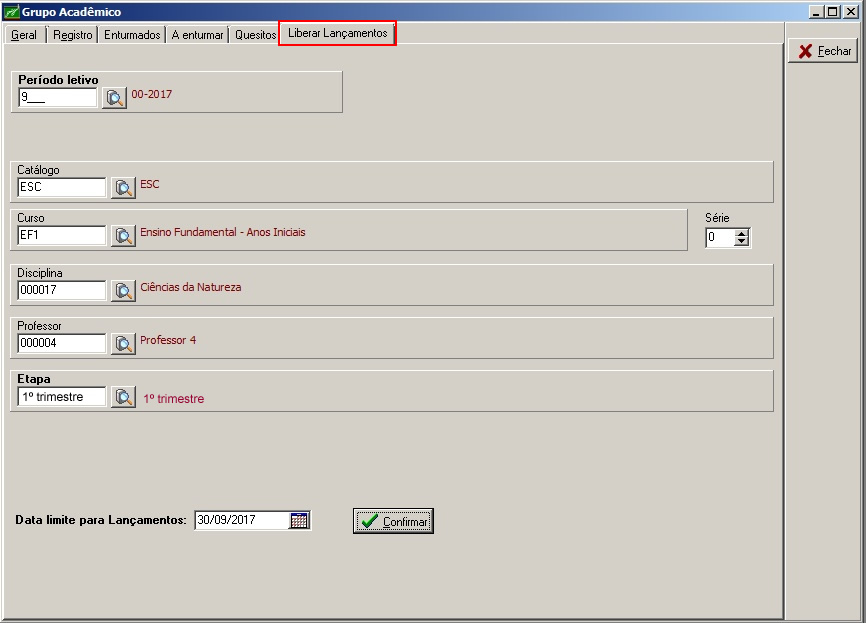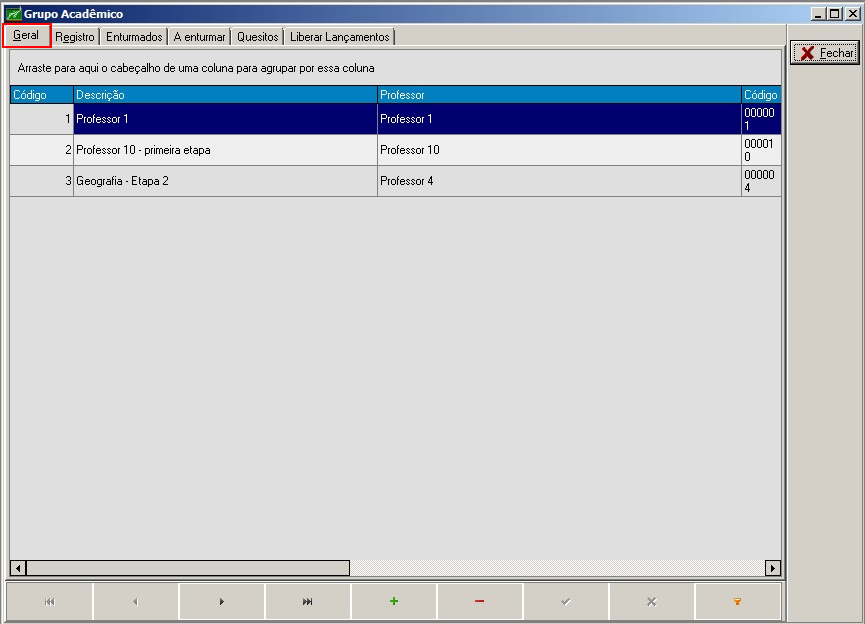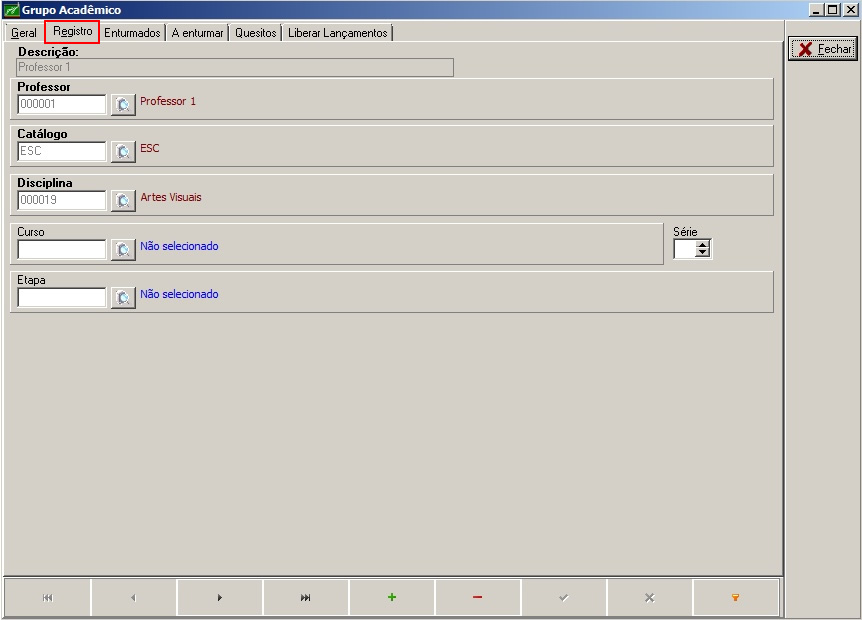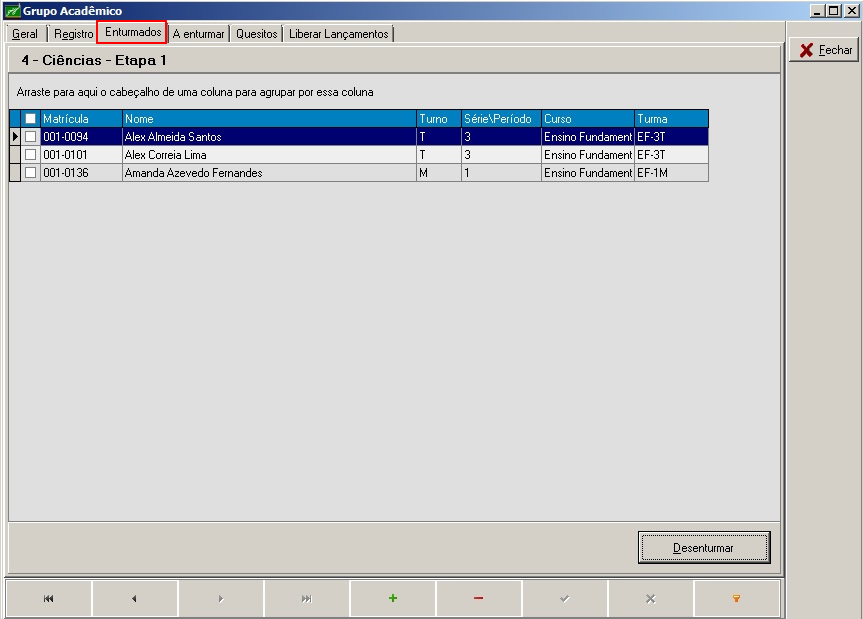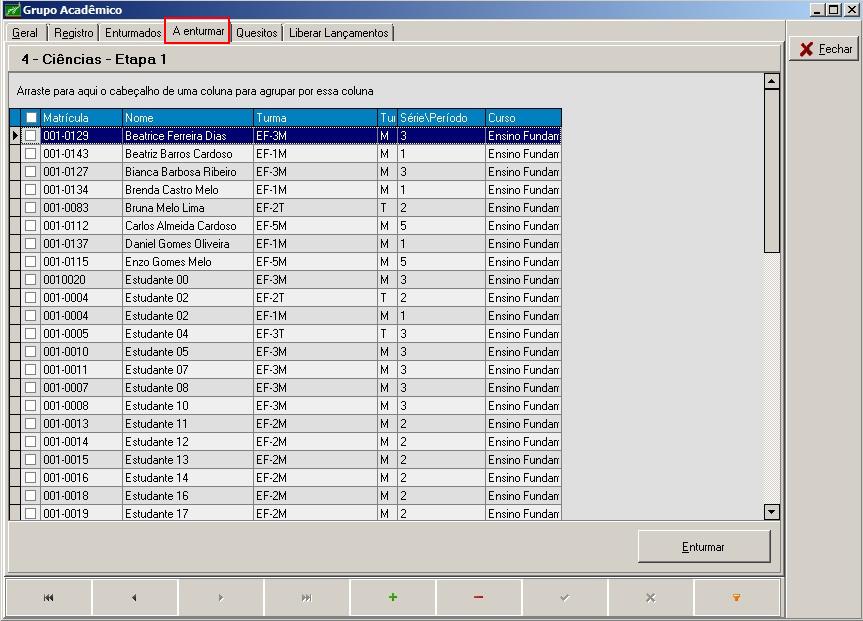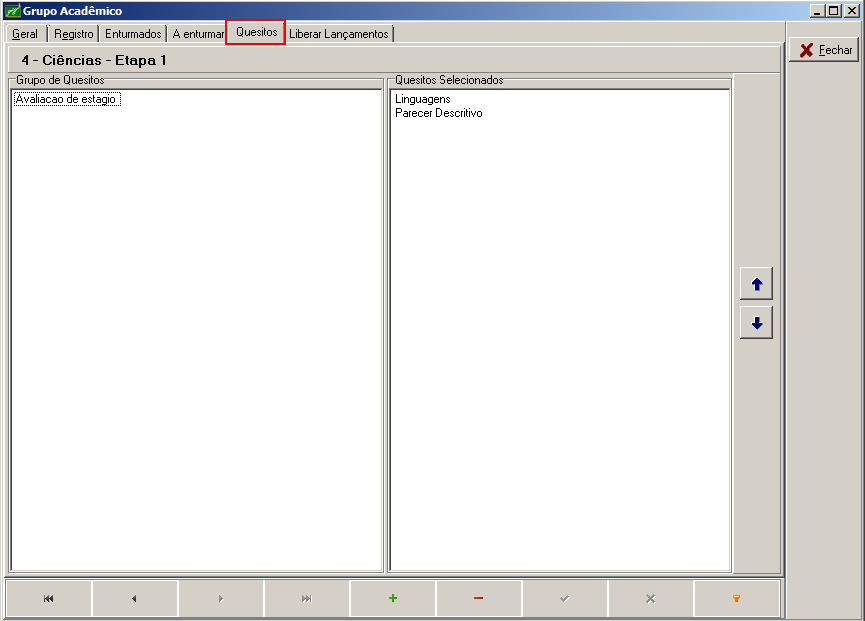Mudanças entre as edições de "Grupo Acadêmico"
| Linha 30: | Linha 30: | ||
[[Arquivo:Imagem 3 Aba a enturmar .jpg]] | [[Arquivo:Imagem 3 Aba a enturmar .jpg]] | ||
| + | |||
| + | |||
| + | Na aba '''Quesitos''' é realizada a seleção dos alunos que estarão no grupo acadêmico criado. Selecione os alunos desejados e clique no botão '''Enturmar'''. | ||
| + | |||
| + | |||
| + | [[Arquivo:Imagem 4 Aba quesitos .jpg]] | ||
| + | |||
| + | |||
| + | Na aba '''Liberar lançamentos''' é realizada a seleção dos alunos que estarão no grupo acadêmico criado. Selecione os alunos desejados e clique no botão '''Enturmar'''. | ||
| + | |||
| + | |||
| + | [[Arquivo:Imagem 5 Aba Liberar lançamentos .jpg]] | ||
| + | |||
| + | |||
[[Category:Giz Registro Acadêmico - Cadastros]] | [[Category:Giz Registro Acadêmico - Cadastros]] | ||
Edição das 14h30min de 8 de setembro de 2017
Nesta tela existe a possibilidade de criar grupos acadêmicos, que podem ser organizados por professor, catálogo, disciplina, curso e etapa. Esta funcionalidade está disponível para as escolas, e é acessada no módulo Registro Acadêmico no menu Cadastros|Grupo Acadêmico.
Na aba Geral constam todos os dados cadastrados no Grupo de Disciplinas.
Na aba Registro, são informados os dados do grupo acadêmico. Informe a Descrição do grupo acadêmico, o Professor, o Catálogo e a Disciplina correspondente.
Obs: Os campos destacados em negrito são de preenchimento obrigatório.
Na aba Enturmados, estarão os dados dos alunos pertencentes ao grupo acadêmico. Para desenturmá-los, clique no botão Desenturmar.
Na aba A Enturmar é realizada a seleção dos alunos que estarão no grupo acadêmico criado. Selecione os alunos desejados e clique no botão Enturmar.
Na aba Quesitos é realizada a seleção dos alunos que estarão no grupo acadêmico criado. Selecione os alunos desejados e clique no botão Enturmar.
Na aba Liberar lançamentos é realizada a seleção dos alunos que estarão no grupo acadêmico criado. Selecione os alunos desejados e clique no botão Enturmar.